GNOME et quelques autres environnements de bureau utilisent le gestionnaire de fichiers Nautilus qui peut être modifié davantage selon vos goûts et vos besoins.
Récemment, je vous ai montré comment ouvrir Nautilus en tant que root. Dans cet article rapide, je vais vous montrer comment activer le clic unique pour l'ouverture de fichiers dans Nautilus.
Qu'est-ce que l'ouverture de fichier en un seul clic ? Normalement, si vous devez ouvrir une image, une vidéo, un texte ou tout autre fichier, vous double-cliquez. Si vous cliquez une fois, le fichier est sélectionné et certaines informations (telles que la taille du fichier) s'affichent en bas.
Si vous activez l'ouverture en un seul clic, le fichier sera ouvert dès que vous cliquerez dessus. Personnellement, je ne suis pas fan des fichiers d'ouverture en un seul clic. Je trouve ça trop confus. Elementary OS a ce comportement activé par défaut et je dois le désactiver.
J'ai écrit ce tutoriel parce qu'un lecteur m'a demandé comment activer l'ouverture en un seul clic dans Ubuntu. Apparemment, quelques personnes aiment ce comportement. Si vous êtes l'un d'entre eux, voyons comment procéder.
Activer l'ouverture de fichiers en un seul clic dans le gestionnaire de fichiers Nautilus
Ouvrez le gestionnaire de fichiers Nautilus. Vous devriez voir le menu hamburger. Cliquez dessus et il affichera un panneau avec quelques options. Sélectionnez Préférences ici.
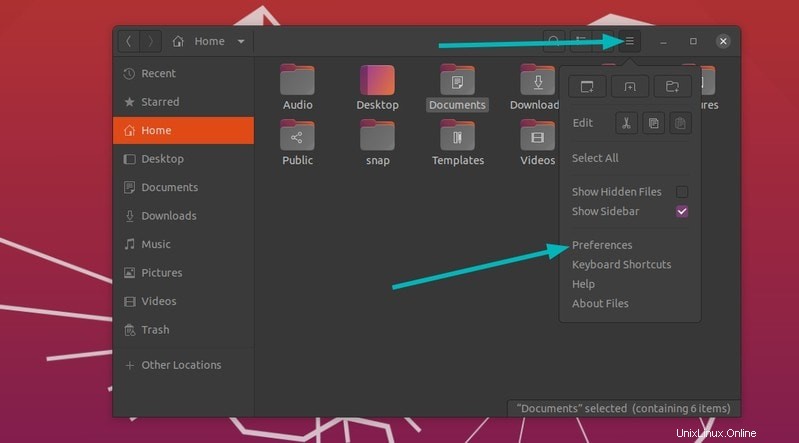
Dans la fenêtre Préférences, accédez à l'onglet Comportement. Sélectionnez l'option "Un seul clic pour ouvrir les éléments".
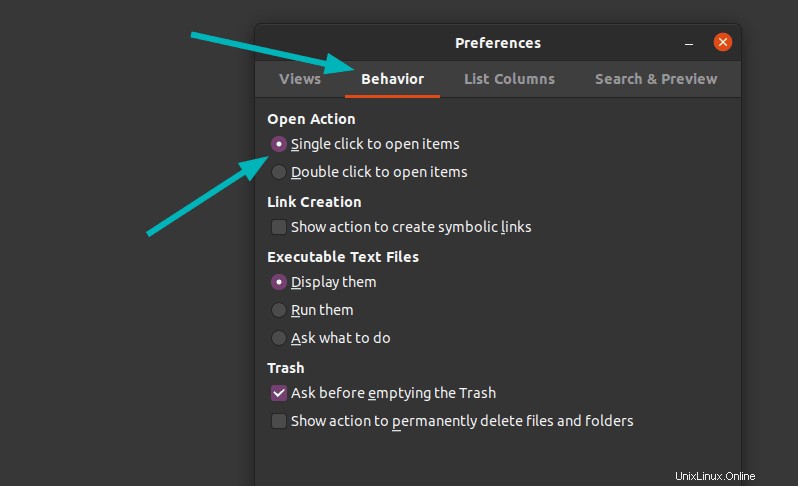
C'est ça. Pas besoin de redémarrer même le gestionnaire de fichiers. La modification prend effet immédiatement.
Article connexe :
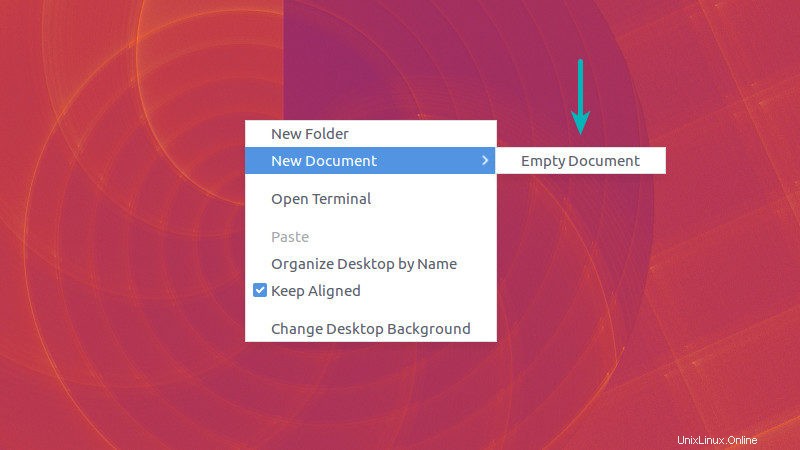
Ajouter l'option "Nouveau document" dans le menu contextuel d'Ubuntu [Astuce rapide]
Les nouvelles versions d'Ubuntu comme 20.04, 18.04, etc. n'incluent plus l'option de créer un nouveau document texte dans le menu contextuel. Voici comment le rajouter.
Désactiver l'ouverture de fichier en un seul clic
Si vous n'aimez pas l'ouverture de fichier en un seul clic, vous pouvez également annuler facilement les modifications. Au même endroit où vous avez opté pour le simple clic, vous trouverez l'option "Double-cliquez pour ouvrir les éléments". Sélectionnez cette option et vous reviendrez au comportement par défaut.
De petits ajustements comme celui-ci sont un exemple de la façon dont vous pouvez personnaliser votre bureau Linux à votre guise.
Vous avez un autre hack Nautilus sympa que vous utilisez beaucoup ? Partagez-le avec le reste d'entre nous dans la section des commentaires.